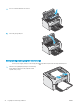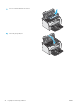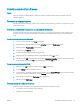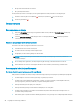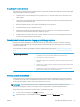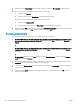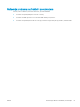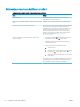HP LaserJet Pro M11-M13 - User guide
Drugi korak: Proverite okruženje
Okruženje može direktno uticati na kvalitet štampe i čest je uzrok problema sa kvalitetom štampe ili uvlačenjem
papira. Pokušajte sa sledećim rešenjima:
●
Udaljite štampač od mesta na kojima ima promaje, kao što su otvorena vrata ili prozori, ili izduvni otvori
klima uređaja.
●
Vodite računa da ne izlažete štampač temperaturama ili vrednostima vlažnosti vazduha koje prekoračuju
vrednosti iz specikacije štampača.
●
Nemojte stavljati štampač u zatvoren komad nameštaja, kao što je vitrina.
●
Postavite štampač na ravnu i stabilnu površinu.
●
Uklonite sve predmete koji zatvaraju ventilacione otvore na štampaču. Za rad štampača potreban je
neometan protok vazduha sa svih strana, uključujući i gornju.
●
Zaštitite štampač od čestica nečistoće u vazduhu, prašine, vodene pare, masti i drugih faktora koji mogu
dovesti do stvaranja naslaga unutar štampača.
Pokušajte da štampate pomoću drugog upravljačkog programa
Pokušajte sa drugim upravljačkim programom štampača ako štampate iz programa, a na otisku se javljaju
neočekivane linije na slikama, ako nedostaje tekst ili nedostaju slike, ako je formatiranje netačno ili se koriste
zamene za izabrani font.
Preuzmite neki od sledećih upravljačkih programa sa Web lokacije kompanije HP: www.hp.com/support/ljm11-
m13.
Upravljački program HP PCLmS
●
Dobija se kao podrazumevani upravljački program na CD-u u kutiji štampača. Ovaj
upravljački program se podrazumevano instalira ako ne izaberete drugi.
●
Preporučuje se za sva Windows okruženja
●
Obezbeđuje najbolju brzinu, kvalitet štampe i podršku za funkcije štampača za većinu
korisnika
●
Razvijen tako da se uklapa u Windows Graphic Device Interface (GDI) za najveće brzine
u Windows okruženjima
●
Postoji mogućnost nepotpune kompatibilnosti sa programima drugih proizvođača i
prilagođenim programima koji se zasnivaju na jeziku PCL
Provera postavki EconoMode
Kompanija HP ne preporučuje stalnu upotrebu režima EconoMode. Ako se stalno koristi EconoMode, može se
dogoditi da toner traje duže od mehaničkih delova kertridža sa tonerom. Ako kvalitet štampanja opadne do te
mere da je neprihvatljiv, uzmite u obzir zamenu kertridža sa tonerom.
NAPOMENA: Ova funkcija je dostupna sa PCL 6 upravljačkim programom štampača za Windows. Ako ne
koristite taj upravljački program, ovu funkciju možete omogućiti pomoću ugrađenog HP Web servera.
Ako je cela stranica previše tamna ili previše svetla, pratite sledeće korake.
1. U okviru softvera, izaberite opciju Print (Štampanje).
2. Izaberite štampač, a zatim kliknite na dugme Properties (Svojstva) ili Preferences (Izbori).
SRWW Poboljšavanje kvaliteta štampe 59